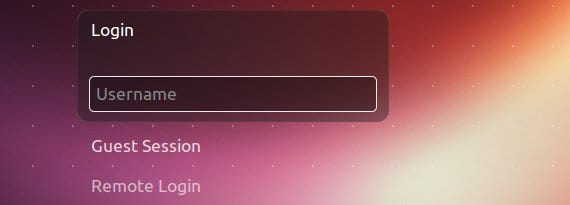
Unter Linux ist das Root-Konto Es ist das Wichtigste und das, was es erlaubt Verwalten Sie das SystemSie erstellen nicht nur Benutzerkonten und installieren Tools, sondern verwalten auch alles, was mit Sicherheit, Zugriffsberechtigungen und anderen Themen zu tun hat. Aus diesem Grund wird die Verwendung nicht für tägliche Aufgaben empfohlen. Stattdessen wird versucht, dass jeder Benutzer mit seinem Konto und, falls vorhanden, darauf zugreift VerwaltungsrechteWechseln Sie bei Bedarf zum Root-Konto.
Da jedoch viele das Root-Konto aufgrund der Faulheit, sich ständig zu ändern, weiterhin verwendeten, entschieden sich mehrere Distributionen dafür, das Schema der Verwendung von Benutzerkonten und der Ausführung von Verwaltungsaufgaben mit dem Befehl 'su' oder Superuser zu erzwingen. Es ist jedoch immer noch durchaus möglich, auf die alte Art und Weise zu arbeiten, und jetzt werden wir es zeigen So erstellen Sie ein Root-Konto in Ubuntu.
Zum Starten führen wir den folgenden Befehl aus:
sudo passwd
Wenn wir nach einem Passwort gefragt werden, geben wir es ein und wiederholen es zur Bestätigung. Jetzt Der Root-Benutzer hat bereits ein eigenes Passwort aber wir brauchen noch, damit Sie mit diesen Daten beim Starten des Systems eingeben können. Standardmäßig bietet Ubuntu keine manuelle Anmeldung an, aber wir müssen einen Benutzer aus einer Liste auswählen und dann sein Passwort eingeben. Wir aktivieren die manuelle Anmeldung:
sudo gedit /etc/lightdm/lightdm.conf.d/50-unity-greeter.conf
Wir gehen zum Ende der Datei und fügen hinzu:
greeter-show-manual-login=true
Jetzt müssen wir nur noch neu starten, und wenn wir das nächste Mal den Begrüßungsbildschirm sehen, können wir ihn mit dem Root-Konto eingeben, indem wir 'root' in den Benutzernamen eingeben und das entsprechende Passwort unten eingeben.
Mehr Informationen - Canonical erweitert Ubuntus Reichweite in China
Möchten Sie die grafische Oberfläche als Root verwenden? Warum ??
Hallo Alejandro! Danke für den Kommentar
Es geht nicht darum, die grafische Oberfläche zu verwenden oder nicht, es ist eine Lösung für Benutzer, die sich als Root anmelden und dies auch bleiben möchten, selbst wenn sie die damit verbundenen Sicherheitsrisiken kennen. Viele Leute tun es, auch wenn es nicht empfohlen wird, und aus diesem Grund wurde ich oft konsultiert, wie es in Ubuntu gemacht wird, und hier ist das Verfahren für jeden, der es will.
Aber ich wiederhole, es wird keineswegs empfohlen
Viele Grüße!
Erkennen Sie die halbe Sicherheitslücke, die Sie öffnen?
Ich verstehe die Notwendigkeit, root mit Ihrem Passwort zu aktivieren und in der Lage zu sein
Login zu einem tty, in der Tat habe ich keine Ahnung, warum in Ubuntu es nicht ist
von Anfang an so, aber eine andere Sache ist, sich als root in a einzuloggen
Desktop-Umgebung, in der Dutzende von Prozessen ausgeführt werden, die nicht zum
Fall der Verwaltungsaufgabe, die Sie ausführen möchten.
Ich finde den ersten Teil Ihres Artikels richtig, das gibt es
Einige Dinge, die nur True Root kann, kein Benutzer
mit sudo ist also die möglichkeit, sich als solche anzumelden, immer gegeben
herzlich willkommen.
Sie sagen, es ist ärgerlich, die ganze Zeit auf Sudo zu schlagen? Sie haben zwei Möglichkeiten
machbar in jedem Terminal, auch in einem Emulator wie
gterminal - oder wie auch immer der Gnom / die Einheit genannt wird - einen Desktop ausführen
als normaler Benutzer.
1. Sie müssen kein Root-Passwort angeben:
$ sudo -i
2. Mit root Passwort:
$ su
Ich verlasse O_o wegen "es auf die alte Art zu tun", die alte Art ist, wie ich dir erklärt habe, eine andere Sache ist Trost. Tatsächlich sind sein und sein Cousin Sudo älter als der schwarze Faden, bevor das GNU-Projekt gegründet wurde.
Ich bin etwas vorsichtig, wenn es darum geht, eine GUI als Root auszuführen. Verstehen Sie, woher ich wusste, als ich sah, dass Sie eine gesamte Desktop-Umgebung als solche ausführen möchten. Stell dir vor? Unity und sein Amazon-Objektiv werden als Root ausgeführt, während Ihr Wetter-Widget versucht, eine Verbindung herzustellen, und Sie sich das Tutorial ansehen, um das Modul für den HP Drucker auf YouTube mit Flash zu installieren. In einem anderen Tab wird ein Java-Applet ausgeführt. Root !!!, ein Gruyère Käse hat weniger Löcher. Verwenden Sie zum Schluss etwas Vernünftigeres wie kdesu - ich glaube, Gnome heißt gtksu -, um ein privilegiertes GUI-Programm auszuführen.
Bravo für die Post! Es gibt immer Experten, die durch die Sicherheitslücke alarmiert sind und sich beschweren, dass ich nicht weiß, was ... sie sollten für Microsoft arbeiten, wenn ihnen die Sicherheit anderer so wichtig ist.